Получить данные с Samsung S5/S6/S4/S3 с разбитым экраном
Разбитый экран вашего телефона иногда может быть немного обескураживающим. Многие люди думают, что невозможно восстановить ваши данные со сломанного оборудования, что в значительной степени неверно истолковано. Вы можете легко восстановить свои данные даже с поврежденного Android-смартфона. В этом посте мы сообщим вам, как выполнить Galaxy S5 сломанный экран восстановление данных двумя разными способами. Не только для S5, этот метод также может работать для других устройств серии, таких как S3, S4, S6 и других.
Часть 1. Извлечение данных из сломанного Samsung S5/S6/S4/S3 с помощью извлечения данных Android
Android извлечение данных — первое программное обеспечение для извлечения данных со сломанных устройств Android. Он обеспечивает быстрый и надежный способ восстановить поврежденные данные экрана Samsung S5. Программное обеспечение имеет самую высокую скорость извлечения в отрасли и может восстанавливать практически все виды данных (фотографии, сообщения, контакты, журналы вызовов и т. д.). Поскольку приложение совместимо с большим количеством устройств Galaxy, вы можете легко восстановить данные Samsung Galaxy S6.
Независимо от того, какое физическое повреждение испытал ваш телефон (разбитый экран, повреждение водой и т. д.), вы всегда можете вернуть потерянные данные, выполнив восстановление данных разбитого экрана Galaxy S5 с помощью Android Data Extraction. Для этого вам необходимо выполнить следующие простые шаги.

Набор инструментов DrFoneTool — извлечение данных Android (поврежденное устройство)
Первое в мире программное обеспечение для поиска данных со сломанных устройств Android.
- Его также можно использовать для восстановления данных со сломанных устройств или устройств, поврежденных каким-либо другим образом, например, застрявших в цикле перезагрузки.
- Самая высокая скорость поиска в отрасли.
- Восстанавливайте фотографии, видео, контакты, сообщения, журналы вызовов и многое другое.
- Совместим с устройствами Samsung Galaxy.
1. Во-первых, скачайте Android Data Extraction прямо с официального сайта. здесь и установите его на свой ПК. В то же время подключите телефон к системе с помощью USB-кабеля. После установки приложения вы можете просто запустить его, чтобы увидеть следующий экран приветствия. Теперь из всех предоставленных вариантов нажмите «Извлечение данных (поврежденное устройство)».

2. Для начала вам будет предложено выбрать тип данных, которые вы хотите восстановить с вашего телефона. Просто проверьте типы данных или выберите все параметры, если вы хотите выполнить комплексное восстановление данных Samsung Galaxy S6. Когда вы закончите, просто нажмите на кнопку «Далее».
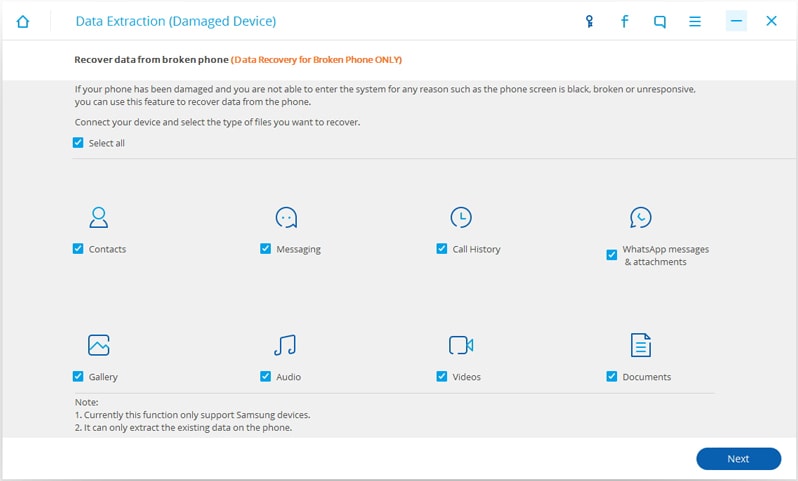
3. Интерфейс попросит вас выбрать тип повреждения вашего устройства. Это может быть либо невосприимчивый сенсорный экран, либо черный/сломанный экран.
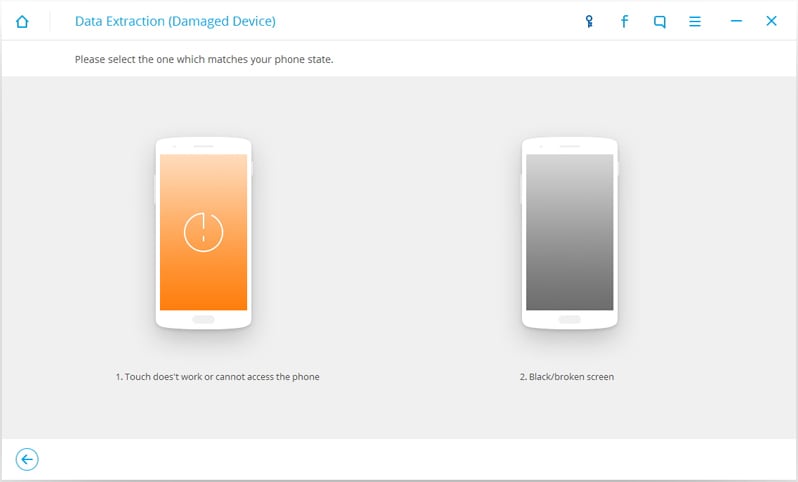
4. Теперь укажите имя устройства и модель вашего телефона. Если вы не уверены в этом, вы можете найти их на оригинальной коробке вашего телефона.

5. Интерфейс попросит вас перепроверить предоставленную информацию. Вы должны быть осторожны при указании имени и модели устройства, так как неверная информация может привести к блокировке вашего устройства. Чтобы продолжить, вам нужно вручную ввести слово «подтвердить».
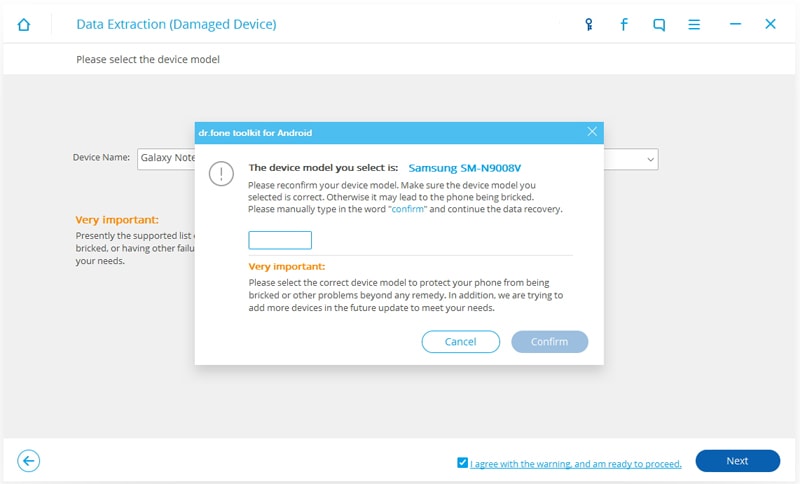
6. Следуйте инструкциям на экране, чтобы перевести телефон в режим загрузки, чтобы завершить восстановление данных поврежденного экрана Samsung S5. Для этого сначала выключите устройство. После этого одновременно нажмите и удерживайте кнопку «Домой», «Питание» и «Уменьшение громкости». Когда ваш телефон завибрирует, отпустите клавиши и нажмите кнопку увеличения громкости, чтобы войти в режим загрузки.

7. Как только ваш телефон перейдет в режим загрузки, DrFoneTool начнет анализ вашего телефона и загрузит все необходимые пакеты восстановления. Подождите некоторое время, пока приложение выполнит все необходимые шаги для восстановления данных сломанного экрана Galaxy S5.
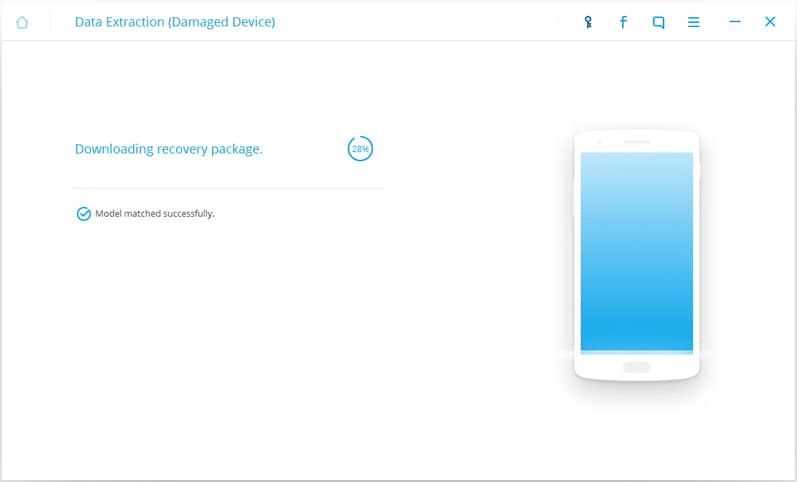
8. Через некоторое время интерфейс предоставит отдельное отображение всех файлов данных, которые можно восстановить. Просто выберите файлы, которые вы хотите восстановить, и нажмите кнопку «Восстановить», чтобы выполнить восстановление данных Samsung Galaxy S6.
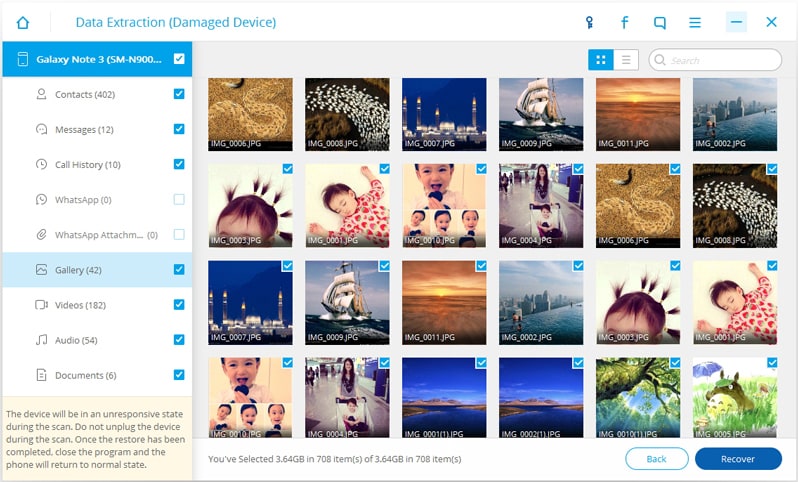
Большой! Теперь вы можете завершить восстановление данных сломанного экрана Galaxy S5 с помощью Android Data Extraction.
Часть 2: Получить данные с Samsung S5/S6/S4/S3/с разбитым экраном с компьютера
Возможно, вы уже знаете, что разбитый экран не повреждает ваши файлы данных (например, фотографии, видео, изображения и т. д.). Поэтому, если вы можете удаленно разблокировать экран телефона и подключить его к компьютеру, вы можете получить эти файлы вручную. Он может не дать таких обширных результатов, как извлечение данных Android, но он является отличным вариантом для восстановления данных поврежденного экрана Samsung S5.
Мы воспользуемся помощью службы Samsung Find My Phone, чтобы удаленно разблокировать ваше устройство. Прежде чем мы продолжим, вам нужно знать, что этот метод будет работать, только если у вас уже есть учетная запись Samsung на вашем устройстве. Просто выполните следующие действия, если вы хотите получить данные со своего телефона Samsung при подключении его к вашей системе.
1. Начните с входа в службу Samsung Find My Phone. здесь. Используя те же учетные данные, с которыми связан ваш телефон.
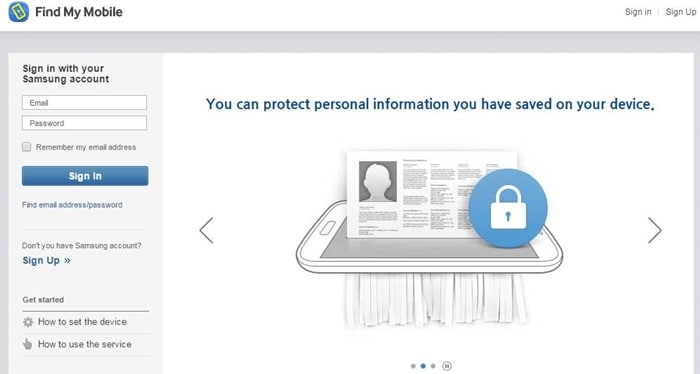
2. После этого вы сможете увидеть различные виды действий, которые вы можете выполнять на своем устройстве. Из всех предусмотренных действий, которые вы можете выполнить, нажмите «Удаленная разблокировка телефона» или «Удаленная разблокировка экрана». Для подтверждения снова нажмите на кнопку «Разблокировать».
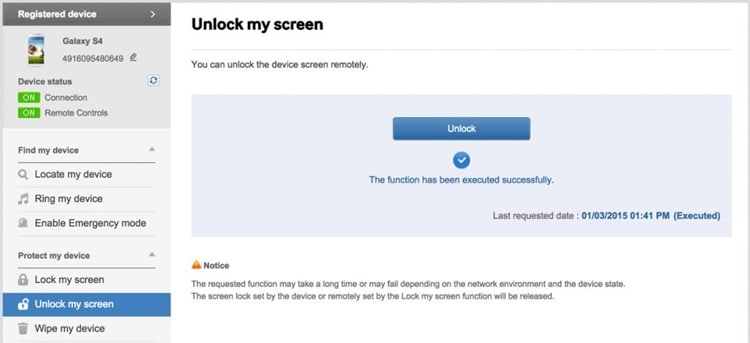
3. Через несколько секунд это автоматически удаленно разблокирует экран вашего телефона. Теперь просто подключите телефон к системе.
4. После подключения вы увидите другой диск в «Моем компьютере» для вашего телефона. Просто получите доступ к памяти вашего телефона (или SD-карте) и вручную извлеките из нее всю необходимую информацию.
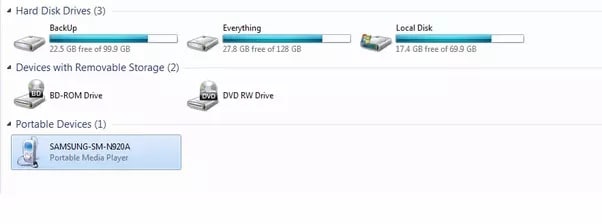
Вот и все! После выполнения всех этих шагов вы сможете без особых проблем выполнить восстановление данных сломанного экрана Galaxy S5. Хотя этот процесс будет более трудоемким по своей природе, вы можете реализовать его, чтобы получить только выборочную часть информации с вашего телефона.
Теперь, когда вы знаете о двух разных способах восстановления данных сломанного экрана Samsung S5, вы всегда можете получить свои данные даже с поврежденного устройства Samsung. Вы можете выбрать ручной метод (второй вариант) или выбрать Android Data Extraction, если хотите сэкономить время и получить продуктивные результаты. Выберите предпочтительную альтернативу и не стесняйтесь обращаться к нам, если вы столкнетесь с какими-либо неудачами, чтобы восстановить поврежденные данные экрана Galaxy S5.
последние статьи

